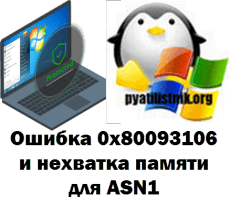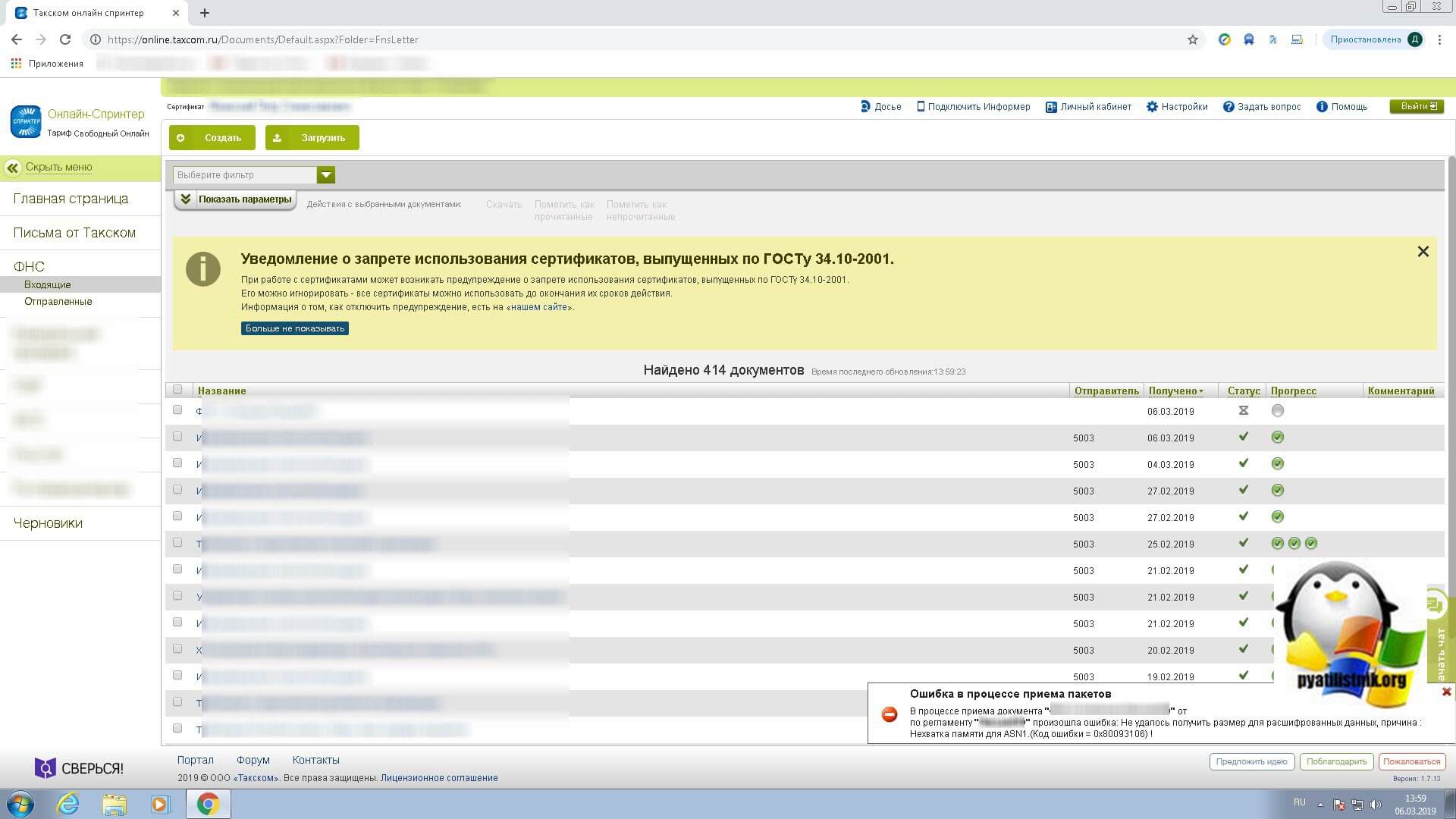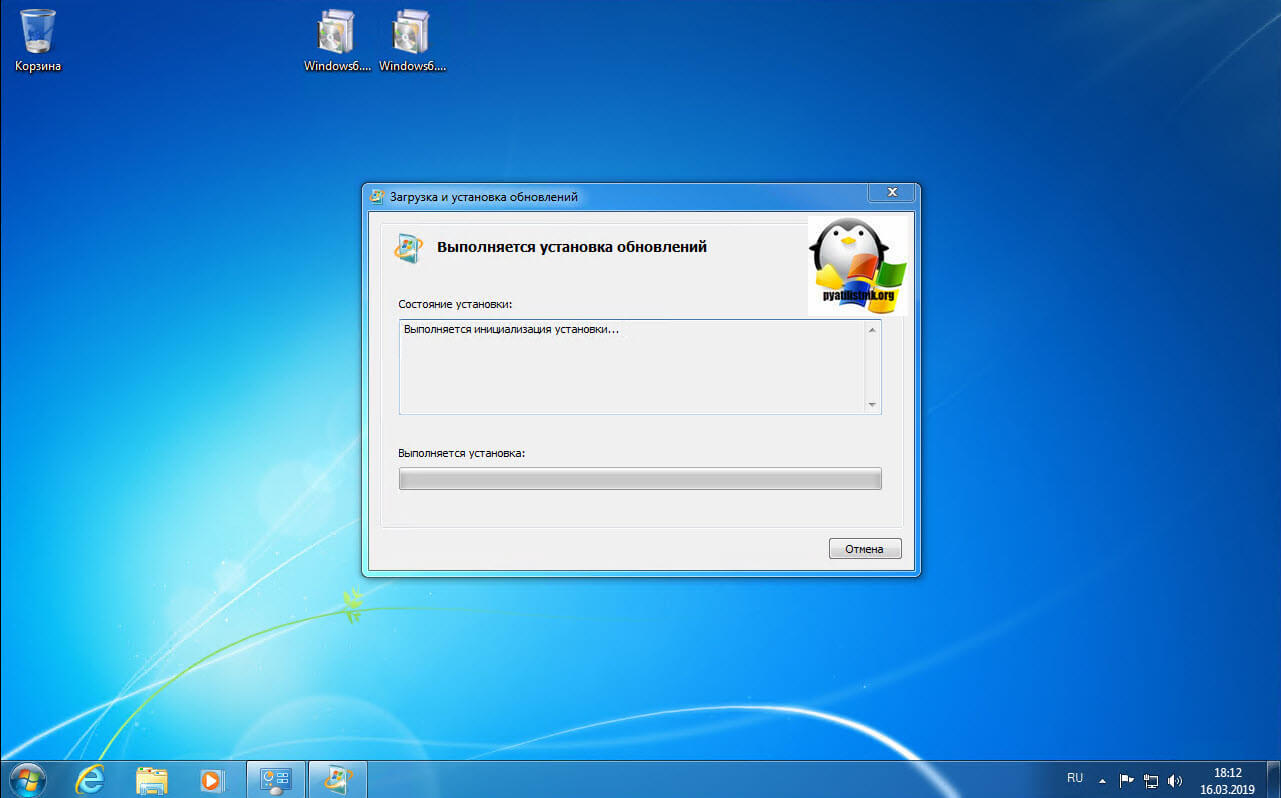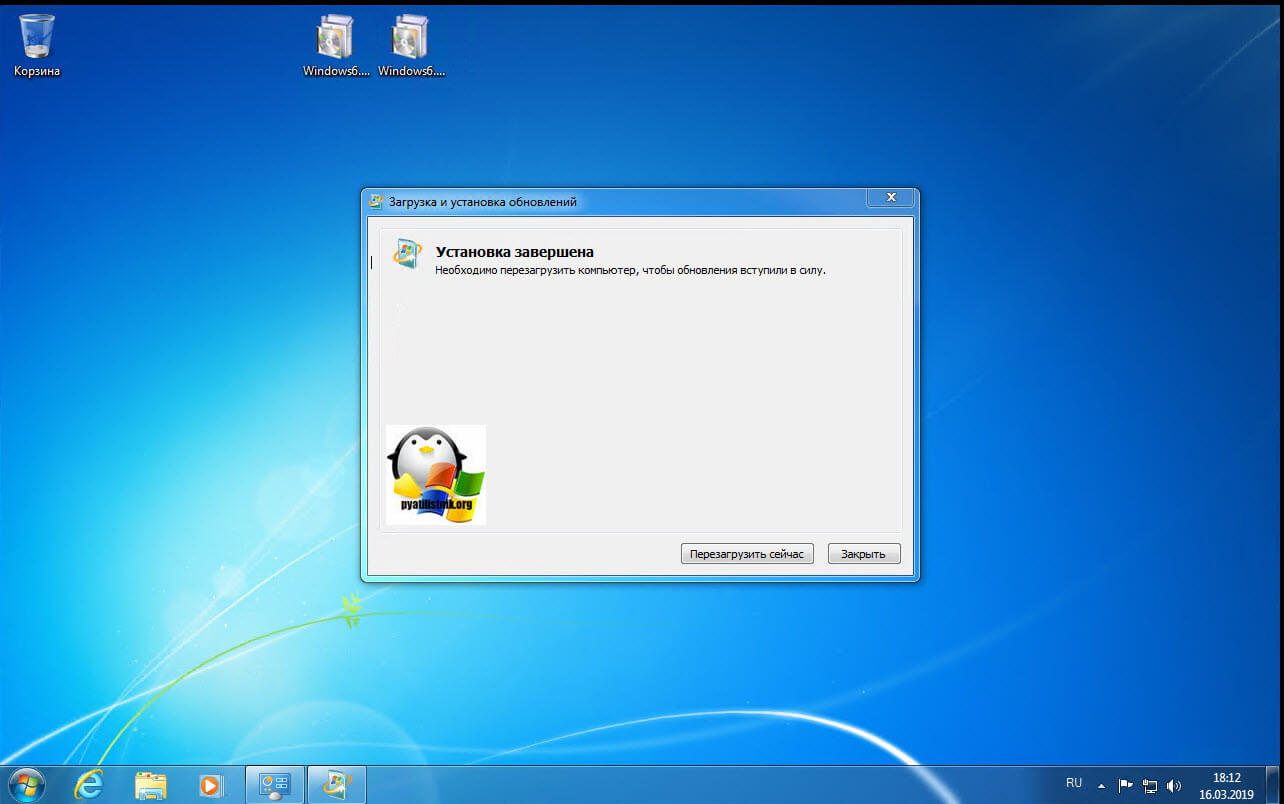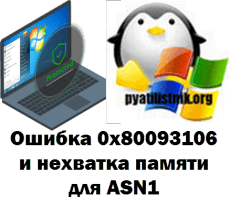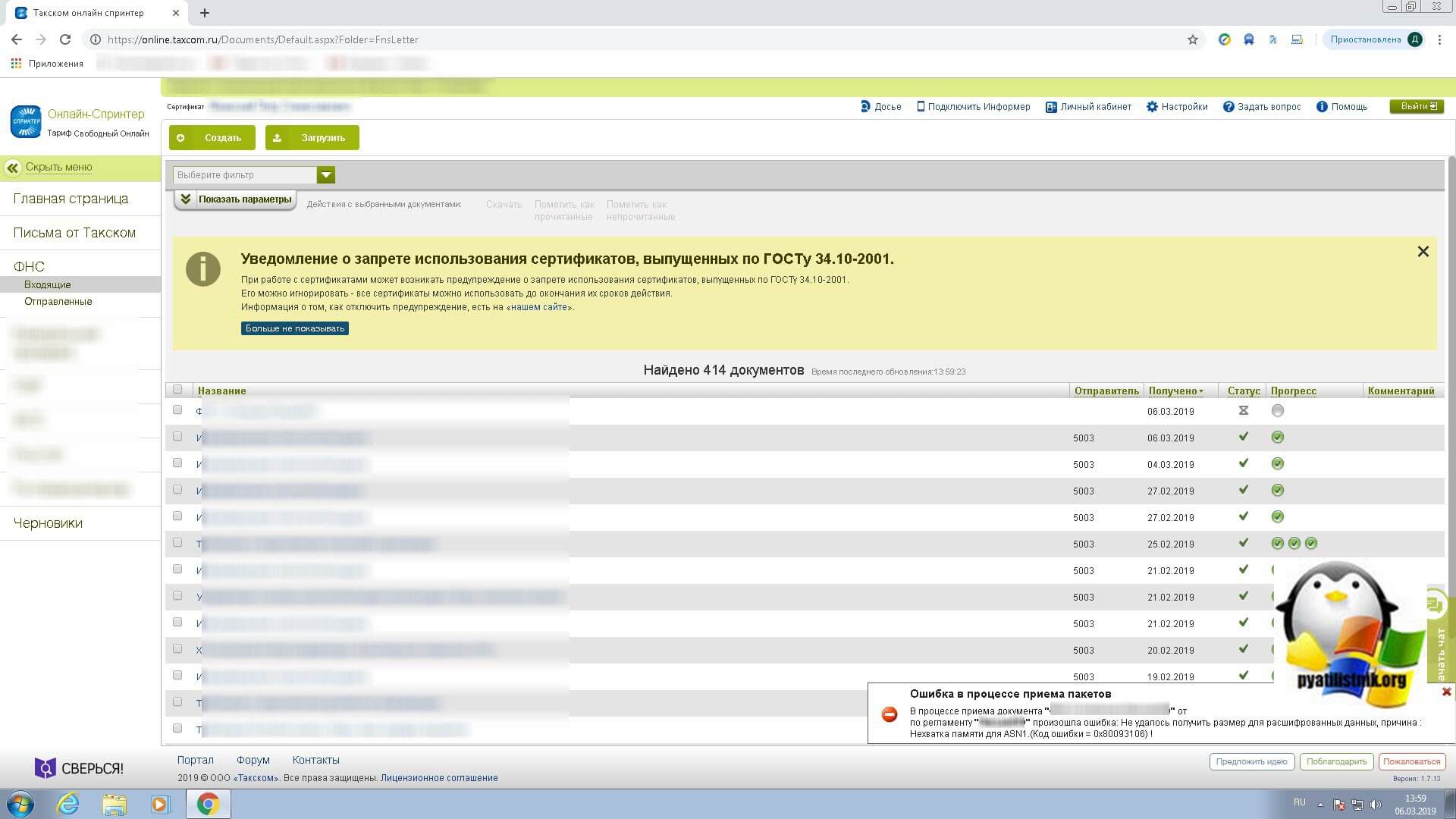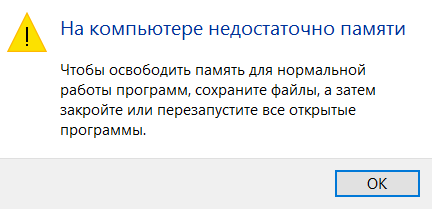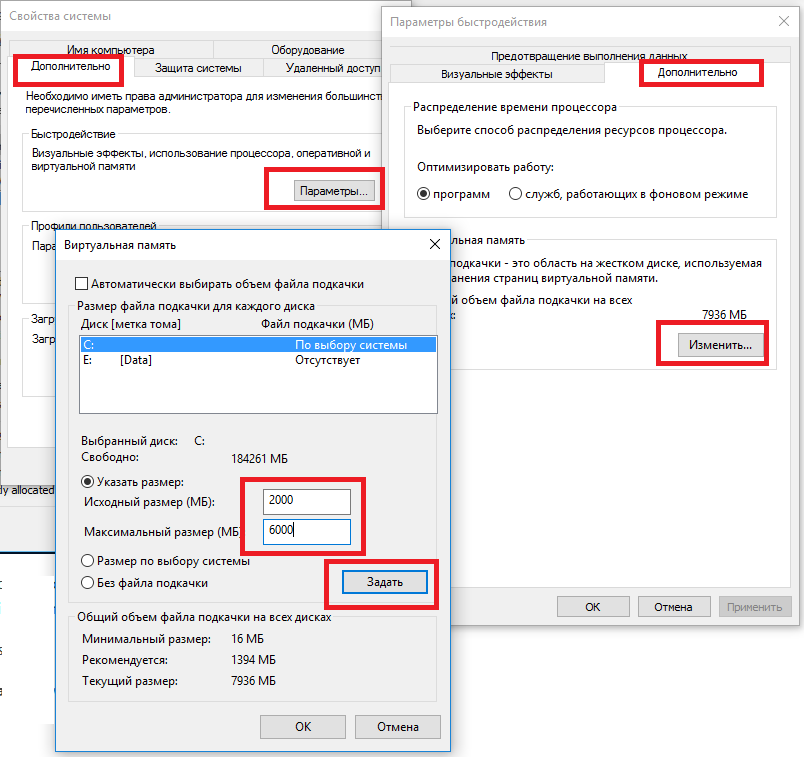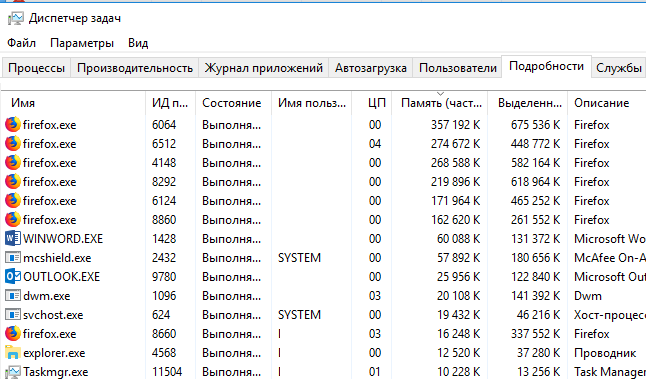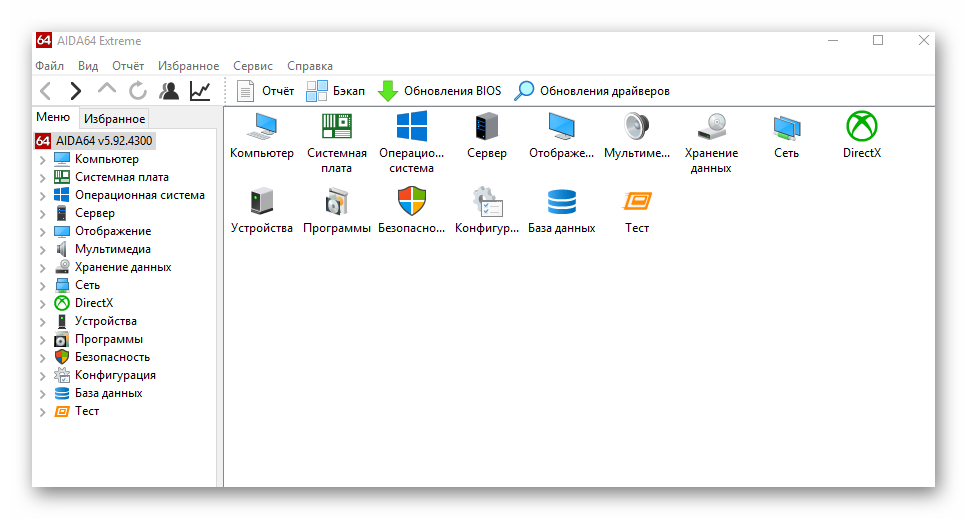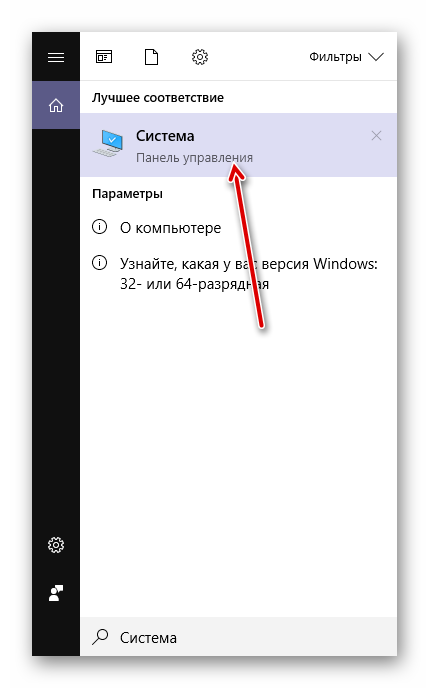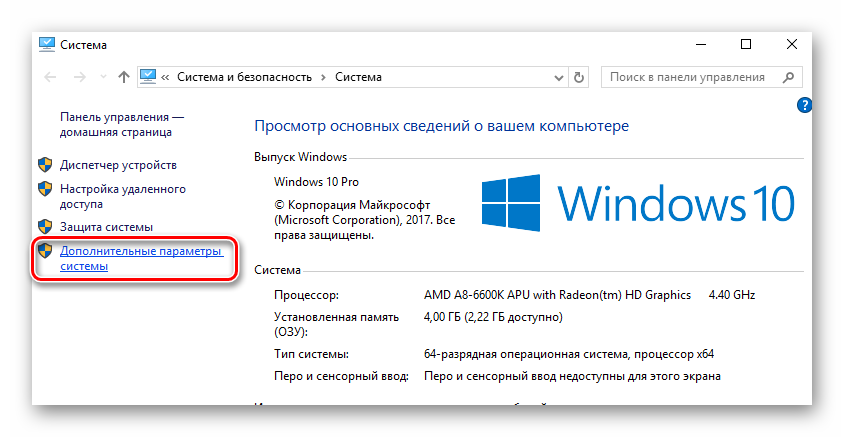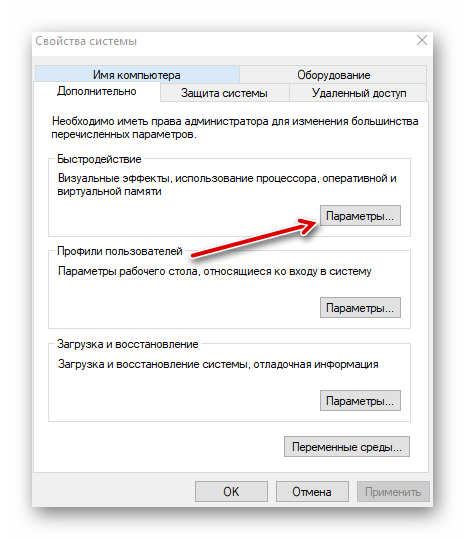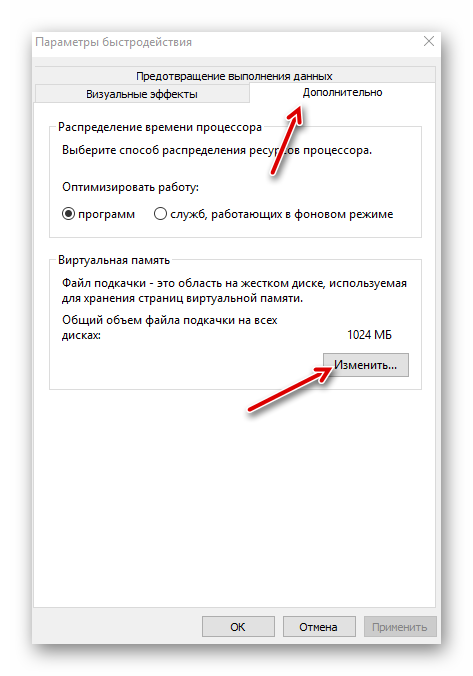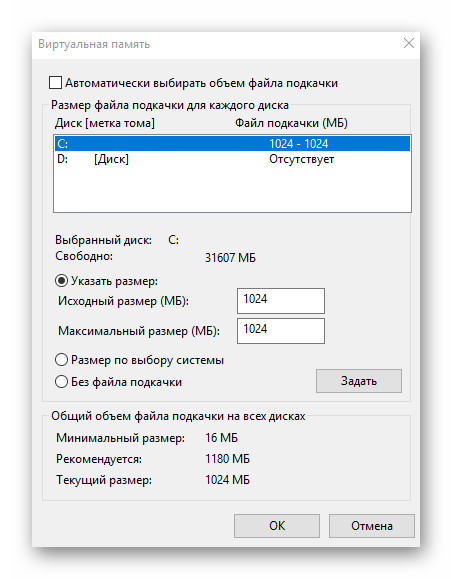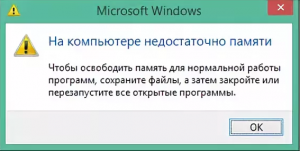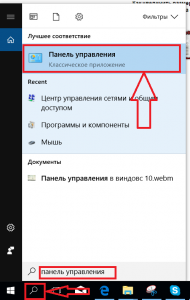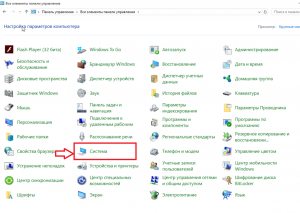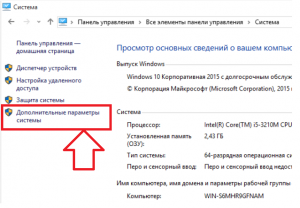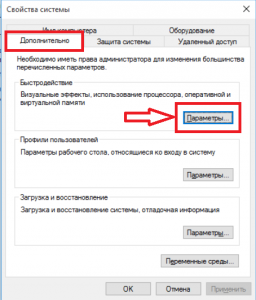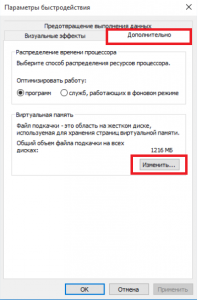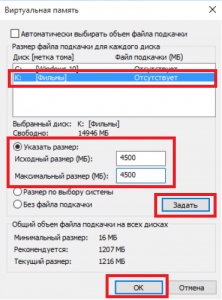Обновлено 16.03.2019
Добрый день! Уважаемые читатели и гости IT портала Pyatilistnik.org. Пару лет назад я устанавливал Windows 7 одному из своих друзей на его ноутбук. Все работало как часы, но на прошлой неделе мой друг написал мне, что у него на сайте taxcom.ru во время приема пакетов, выскочила ошибка «Не удалось получить размер для расшифрованных данных, причина нехватка памяти для ASN1. Код ошибки 0x80093106″ и попросил помочь в решении данной проблемы. Отказать ему я не мог, поэтому, когда появилось свободное время я приступил к ее устранению.
Что означает нехватка памяти для ASN1?
Есть такая система сдачи отчетности Такском, у пользователя выскочило уведомление:
[info]Уведомление о запрете использования сертификатов, выпущенных по ГОСТу 34.10-2001. Ошибка в процессе приема пакетов. В процессе приема документа от регламенту произошла ошибка. Не удалось получить размер для расшифрованных данных, причина нехватка памяти для ASN1. Код ошибки 0x80093106[/info]
В итоге Windows 7 используя метод EnvelopedCms.Decode в приложении Microsoft .NET Framework, не может декодировать сообщения размером более 5 мегабайт (МБ). Кроме того, вы получаете сообщение об ошибке, похожее на следующее:
- Необработанное исключение: System.Security.Cryptography.CryptographicException: ASN1 недостаточно памяти.
- в System.Security.Cryptography.Pkcs.EnvelopedCms.OpenToDecode (Byte [] encodedMessage)
- в System.Security.Cryptography.Pkcs.EnvelopedCms.Decode (Byte [] encodedMessage)
Эта проблема возникает из-за того, что размер буфера неправильно увеличивается в функции CryptMsgUpdate, когда метод EnvelopedCms.Decode добавляет декодированный контент в буфер во время процесса декодирования. Таким образом, целочисленное переполнение происходит для большого файла.
Как исправить ошибку 0x80093106
Чтобы у нас возвратилась возможность принимать и обрабатывать письма более пяти мегабайт вам необходимо установить специальное обновление от Microsoft, это как в случае с бесконечным обновлением системы, вам его придется загрузить отдельно. Исправление заменит библиотеку Msasn1.dll. Нужная нам KB Windows6.1-KB2480994-v2-x64 или более новая версия KB2729094, подробнее о нем (https://support.microsoft.com/ru-ru/help/2480994/asn1-out-of-memory-error-when-the-cryptmsgupdate-function-decodes-a-me)
- Скачать KB2480994 можно у меня по ссылке, к сожалению MS данное обновление убрала и заменила, на сколько я понял KB2729094
- Скачать KB2729094 по ссылке (https://support.microsoft.com/ru-ru/help/2729094/an-update-for-the-segoe-ui-symbol-font-in-windows-7-and-in-windows-ser) или у меня из облака одним пакетом (https://cloud.mail.ru/public/Dgmm/KU6ehFgkn)
Производим установку обновлений KB248099. Запускаем его и соглашаемся на установку.
Сам процесс установки обновления KB248099 занимаем менее минуты.
Обязательно потребуется перезагрузка.
После установки пробуем снова поработать с письмами более 5 мегабайт, у вас должна исчезнуть ошибка 0x80093106 и нехватка памяти для ASN1. На этом у меня все ,если остались вопросы, то жду их в комментариях. С вами был Иван Семин, автор и создатель IT блога Pyatilistnik.org,
|
avilio |
|
|
Статус: Участник Группы: Участники Сказал «Спасибо»: 1 раз |
Добрый день. Error: Нехватка памяти для ASN1. (0x80093106) ОС windows 7 Содержимое файла для примера Код: Размер файла *.enc 5 Мб. Расшифровываю так Код: Подскажите пожалуйста в чём дело? |
 |
|
|
Андрей * |
|
|
Статус: Сотрудник Группы: Участники Сказал «Спасибо»: 451 раз |
Здравствуйте. Автор: avilio Добрый день. Error: Нехватка памяти для ASN1. (0x80093106) ОС windows 7 Содержимое файла для примера Приложите полностью, в виде файла, который не расшифровывается. |
|
Техническую поддержку оказываем тут |
|
 |
WWW |
|
avilio |
|
|
Статус: Участник Группы: Участники Сказал «Спасибо»: 1 раз |
Автор: Андрей * Здравствуйте. Автор: avilio Добрый день. Error: Нехватка памяти для ASN1. (0x80093106) ОС windows 7 Содержимое файла для примера Приложите полностью, в виде файла, который не расшифровывается. Ссылка на полный файл |
 |
|
|
avilio |
|
|
Статус: Участник Группы: Участники Сказал «Спасибо»: 1 раз |
Код: Стоит ли принудительно указать информацию о сертификате расшифрования? Код: или поиск по серийному номеру должен отрабатывать? |
 |
|
|
avilio |
|
|
Статус: Участник Группы: Участники Сказал «Спасибо»: 1 раз |
Кстати, CryptExpert https://cryptexpert.ru/ также этот файл не расшифровывает. |
 |
|
|
Андрей * |
|
|
Статус: Сотрудник Группы: Участники Сказал «Спасибо»: 451 раз |
Автор: avilio Кстати, CryptExpert https://cryptexpert.ru/ также этот файл не расшифровывает. сама программа или через плагин? Если программа — то с какой ошибкой? У меня показывает информацию: Серийные номера сертификатов получателей: |
|
Техническую поддержку оказываем тут |
|
 |
WWW |
|
avilio |
|
|
Статус: Участник Группы: Участники Сказал «Спасибо»: 1 раз |
Автор: Андрей * Автор: avilio Кстати, CryptExpert https://cryptexpert.ru/ также этот файл не расшифровывает. сама программа или через плагин? Если программа — то с какой ошибкой? У меня показывает информацию: Серийные номера сертификатов получателей: Сертификат с указанным серийником присутствует в системе. https://cryptexpert.ru/plugin/ пишет при расшифровке Failed Decrypt. Error: Встречено неверное значение тега ASN1. (0x8009310B) |
 |
|
|
avilio |
|
|
Статус: Участник Группы: Участники Сказал «Спасибо»: 1 раз |
Через программу проверю вечером и отпишусь |
 |
|
|
Андрей * |
|
|
Статус: Сотрудник Группы: Участники Сказал «Спасибо»: 451 раз |
Автор: avilio https://cryptexpert.ru/plugin/ пишет при расшифровке Failed Decrypt. Error: Встречено неверное значение тега ASN1. (0x8009310B) Там нет поддержки такого типа файла (base64+заголовки). Только DER. |
|
Техническую поддержку оказываем тут |
|
 |
WWW |
|
avilio |
|
|
Статус: Участник Группы: Участники Сказал «Спасибо»: 1 раз |
Автор: Андрей * Автор: avilio https://cryptexpert.ru/plugin/ пишет при расшифровке Failed Decrypt. Error: Встречено неверное значение тега ASN1. (0x8009310B) Там нет поддержки такого типа файла (base64+заголовки). Только DER. а как убрать служебные заголовки из сообщения base64? |
 |
|
| Пользователи, просматривающие эту тему |
|
Guest |
Быстрый переход
Вы не можете создавать новые темы в этом форуме.
Вы не можете отвечать в этом форуме.
Вы не можете удалять Ваши сообщения в этом форуме.
Вы не можете редактировать Ваши сообщения в этом форуме.
Вы не можете создавать опросы в этом форуме.
Вы не можете голосовать в этом форуме.
Добрый День.
По сути, путе не долгого гугления удалось найти:
Скачиваем для х64: файл https://hotfixv4.trafficmanager.net/Windows%207/Windows%20Server2008%20R2%20SP1/sp2/Fix354919/7600/free/425407_intl_x64_zip.exe
Для х86:
https://hotfixv4.trafficmanager.net/Windows%207/Windows%20Server2008%20R2%20SP1/sp2/Fix354919/7600/free/425404_intl_i386_zip.exe
Распаковываем файл любым Архиватором, в результате получаем .msu файл, собственно источник:
https://github.com/CNMan/MicrosoftHotfixesList/blob/master/win7_winsrv2008r2_with_sp1/Windows7-x64.xml
https://github.com/CNMan/MicrosoftHotfixesList/blob/master/win7_winsrv2008r2_with_sp1/Windows7-x86.xml
Отказ от ответственности:
Информация предоставлена как есть, без каких либо на то гарантий. Все действия вы выполняете на свой страх и риск.
Я не волшебник, я только учусь MCP, CCNA. Если Вам помог чей-либо ответ, пожалуйста, не забывайте нажать на кнопку «Пометить как ответ» или проголосовать за полезное сообщение. Мнения, высказанные здесь, являются отражением
моих личных взглядов, а не позиции работодателя. Вся информация предоставляется как есть без каких-либо гарантий.
Блог IT Инженера,
Twitter, YouTube,
GitHub, Instagram
-
Помечено в качестве ответа
27 февраля 2019 г. 9:42
Содержание
- Ошибка 0x80093106 и нехватка памяти для ASN1
- Ошибка 0x80093106 и нехватка памяти для ASN1
- Что означает нехватка памяти для ASN1?
- Как исправить ошибку 0x80093106
Ошибка 0x80093106 и нехватка памяти для ASN1
Ошибка 0x80093106 и нехватка памяти для ASN1
Добрый день! Уважаемые читатели и гости IT портала Pyatilistnik.org. Пару лет назад я устанавливал Windows 7 одному из своих друзей на его ноутбук. Все работало как часы, но на прошлой неделе мой друг написал мне, что у него на сайте taxcom.ru во время приема пакетов, выскочила ошибка «Не удалось получить размер для расшифрованных данных, причина нехватка памяти для ASN1. Код ошибки 0x80093106″ и попросил помочь в решении данной проблемы. Отказать ему я не мог, поэтому, когда появилось свободное время я приступил к ее устранению.
Что означает нехватка памяти для ASN1?
Есть такая система сдачи отчетности Такском, у пользователя выскочило уведомление:
[info]Уведомление о запрете использования сертификатов, выпущенных по ГОСТу 34.10-2001. Ошибка в процессе приема пакетов. В процессе приема документа от регламенту произошла ошибка. Не удалось получить размер для расшифрованных данных, причина нехватка памяти для ASN1. Код ошибки 0x80093106[/info]
В итоге Windows 7 используя метод EnvelopedCms.Decode в приложении Microsoft .NET Framework, не может декодировать сообщения размером более 5 мегабайт (МБ). Кроме того, вы получаете сообщение об ошибке, похожее на следующее:
- Необработанное исключение: System.Security.Cryptography.CryptographicException: ASN1 недостаточно памяти.
- в System.Security.Cryptography.Pkcs.EnvelopedCms.OpenToDecode (Byte [] encodedMessage)
- в System.Security.Cryptography.Pkcs.EnvelopedCms.Decode (Byte [] encodedMessage)
Эта проблема возникает из-за того, что размер буфера неправильно увеличивается в функции CryptMsgUpdate, когда метод EnvelopedCms.Decode добавляет декодированный контент в буфер во время процесса декодирования. Таким образом, целочисленное переполнение происходит для большого файла.
Как исправить ошибку 0x80093106
Чтобы у нас возвратилась возможность принимать и обрабатывать письма более пяти мегабайт вам необходимо установить специальное обновление от Microsoft, это как в случае с бесконечным обновлением системы, вам его придется загрузить отдельно. Исправление заменит библиотеку Msasn1.dll. Нужная нам KB Windows6.1-KB2480994-v2-x64 или более новая версия KB2729094, подробнее о нем (https://support.microsoft.com/ru-ru/help/2480994/asn1-out-of-memory-error-when-the-cryptmsgupdate-function-decodes-a-me)
- Скачать KB2480994 можно у меня по ссылке, к сожалению MS данное обновление убрала и заменила, на сколько я понял KB2729094
- Скачать KB2729094 по ссылке (https://support.microsoft.com/ru-ru/help/2729094/an-update-for-the-segoe-ui-symbol-font-in-windows-7-and-in-windows-ser) или у меня из облака одним пакетом (https://cloud.mail.ru/public/Dgmm/KU6ehFgkn)
Производим установку обновлений KB248099. Запускаем его и соглашаемся на установку.
Сам процесс установки обновления KB248099 занимаем менее минуты.
I am using Objective System Inc(http://www.obj-sys.com/products/asn1c/index.php) ASN.1 Compiler and the specification file(cdr_spec.asn) generated Java source code. The CDRS are enecoded based on format BER(Basic Encoding Rule)
Command to generate Java source:
The source is generated:
When I decode the first CDR file, it parses 3 lines only, the CDR file is supposed to contain more than 100 lines, so it is partially decoded.
When I try decoding another CDR file, it is failed when decoding CDR file and gave me such error:
My ASN.1 specification file does not have any syntax error when I use tool checking its syntax.
Can anyone who knows ASN.1 well help me about this?
» means nesting-related): – Failed at: @displayUserCertifications user_id [in template «custom.author-acclaim-certifications» at line 4, column 9] ——>
- Mark as New
- Bookmark
- Subscribe
- Mute
- Subscribe to RSS Feed
- Permalink
- Email to a Friend
- Report Inappropriate Content
I’d need some assistance in using the Service Control Engine (SCE) API.
I have developed a simple application that queries the bucket data for a given subscriber (using the getQuotaStatus API). However, despite I believe the source code is correct, I cannot get any reply back from the SCE.
The client-side debugging (in Log4J) confirms that everything is fine, and that the getQuotaStatus() command was issued properly.
I did some debugging by enabling the command «management-agent sce-api logging» on the SCE command line, and I see this log entries:
In particular, I don’t understand the «BAD: input is closed ASN.1 decode error» message.
Is this a known bug? How can I debug more, for example how can I get the text the SCE is trying to decode in ASN.1 notation?
I can post some snippet of my code, which is anyway very simple.
» means nesting-related): – Failed at: @displayUserCertifications user_id [in template «custom.author-acclaim-certifications» at line 4, column 9] ——>
- Mark as New
- Bookmark
- Subscribe
- Mute
- Subscribe to RSS Feed
- Permalink
- Email to a Friend
- Report Inappropriate Content
The following message you pointed is too general and doesn’t
help much unfortunately. For instance, it can happen even when
there was a network connection issue between SCE and API.
closed BAD: input is closed ASN.1 decode error @ offset 930: Unexpected end-of-buffer encountered..
The method getQuotaStatus works fine for me, so there should
be something difference between us. I’m using 3.7.0.
One thing I can come up with is that you need to configure
the Quota RDR’s in SCABB and RDR-formatter for category 4
as below to get proper values by getQuotaStatus.
RDR-formatter destination 127.0.0.1 port 33001 category number 4 priority
Configuring the Quota Manager
If it still doesn’t work after the above changes, please share
the following information for further troubleshooting.
+ SCE and API version
+ OS which runs the API
+ Snippet of your code
» means nesting-related): – Failed at: @displayUserCertifications user_id [in template «custom.author-acclaim-certifications» at line 4, column 9] ——>
- Mark as New
- Bookmark
- Subscribe
- Mute
- Subscribe to RSS Feed
- Permalink
- Email to a Friend
- Report Inappropriate Content
Many thanks for your answer.
I’ve added the line
RDR-formatter destination 127.0.0.1 port 33001 category number 4 priority 100
in the configuration. There are no other destinations for category 4.
By the way, I see that this problem is still open on 3.7.0, see «CSCsm19587» in the release notes (
However, I cannot get any answer from the SCE. My details:
- SCE and API version: SCE8000 running version 3.6.5 Build 489. API version is: 3.6.5 Build 300.
- Java version: 1.6.0_26
- OS which runs the API: tried both Windows 7 and Apple OSX 10.6
- Snippet of your code: see below
This is the code of the main class :
This is the code of SceQuotaListener.java :
This is the code of SceResultHandler.java :
Many thanks for your help, this problem got me stuck for ages, it’s driving me mad.
» means nesting-related): – Failed at: @displayUserCertifications user_id [in template «custom.author-acclaim-certifications» at line 4, column 9] ——>
- Mark as New
- Bookmark
- Subscribe
- Mute
- Subscribe to RSS Feed
- Permalink
- Email to a Friend
- Report Inappropriate Content
Hmm.. the source code you provided works fine for me on
my setup which runs same versions with yours.
I have added some println lines in your code to see the received value
and here is the result.
I’m getting the quota status for subscriber test1
1: 1048576(bucket id:value)
But when no bucket is assigned to the subscriber, then no value is returned.
So I assume you need to complete Quota related configurations including
Quota RDR settings on SCA-BB GUI(which I pointed in the previous reply) and
QM config on SM.
Please refer to the following doc for the detail.
You can check if a bucket.quota is assigned to a subs by:
SCE2000#>sh interface LineCard 0 subscriber name test1 bucket-state
Bucket 1 is used. Status – Not Breached.
SCE2000#>sh interface LineCard 0 subscriber name test1 bucket-state id 1
Bucket type: Total Volume
Bucket state: OK
Bucket size: 1048576
If no bucket is assigned:
SCE2000#>sh interface LineCard 0 subscriber name test2 bucket-state
Error – Subscriber has no quota profile.
BTW, do you always see the following error?
closed BAD: input is closed ASN.1 decode error @ offset 930: Unexpected end-of-buffer encountered..
Or the above error is one time event and your problem is that simply
SCE doesn’t reply any info to getQuotaStatus method?
» means nesting-related): – Failed at: @displayUserCertifications user_id [in template «custom.author-acclaim-certifications» at line 4, column 9] ——>
- Mark as New
- Bookmark
- Subscribe
- Mute
- Subscribe to RSS Feed
- Permalink
- Email to a Friend
- Report Inappropriate Content
Thanks again for helping me.
I’ve followed the guide you linked (both the 3.6.5 and 3.7.0) line by line. I’ve also upgraded the OS and the API jars to 3.7.0, but the result is the same.
The only difference with my configuration is in this screen:
the guide suggests to configure «Gy», while I am using the second option instead. The difference is not fully clear to me.
I do see a similar output when I query a user with associated quota:
SCE2000#>sh interface LineCard 0 subscriber name test1 bucket-state id 1
Bucket type: Total Volume
Bucket state: OK
Bucket size: 1048576
I always get the error
closed BAD: input is closed ASN.1 decode error @ offset 930: Unexpected end-of-buffer encountered..
every time I use the getQuotaStatus().
Also, I tried following the instruction in paragraph » Configuring SCE for Quota Management Provisioning » of the guide you linked me (http://www.cisco.com/en/US/partner/docs/cable/serv_exch/serv_control/broadband_app/rel37x/qm_sol/03_configuring.html#wp1053276) but nothing changed.
Any other idea or debugging to suggest?
» means nesting-related): – Failed at: @displayUserCertifications user_id [in template «custom.author-acclaim-certifications» at line 4, column 9] ——>
- Mark as New
- Bookmark
- Subscribe
- Mute
- Subscribe to RSS Feed
- Permalink
- Email to a Friend
- Report Inappropriate Content
You always see the error while I have never seen it in my setup, that’s wired.
I think that’s better to open a TAC case with your SCE support file and the source code.
Last thing I can think of is that there is something issue in your network between your API
and SCE. For example, NAT, firewall, security software on your PC, etc. I’m not sure if these
can cause such error but if you don’t mind please test it again with a direct connection(same network)
between them. Seems the IP of SCE is 123.123.123.2 and the API is 192.168.2.101,
so I believe they are in different network.
If it doesn’t work with this change, I think openning a TAC case is a better option.
I’m sorry that I can’t help you much.
» means nesting-related): – Failed at: @displayUserCertifications user_id [in template «custom.author-acclaim-certifications» at line 4, column 9] ——>
- Mark as New
- Bookmark
- Subscribe
- Mute
- Subscribe to RSS Feed
- Permalink
- Email to a Friend
- Report Inappropriate Content
I have already opened a TAC last week, but it’s progressing very slowly and it seems quite hard to debug.
Thanks so much for spending time to help me.
ps: the ip 123.123.123.123 is a placeholder. There is no NAT nor firewall between the SCE and the API client. I tried this already.
» means nesting-related): – Failed at: @displayUserCertifications user_id [in template «custom.author-acclaim-certifications» at line 4, column 9] ——>
- Mark as New
- Bookmark
- Subscribe
- Mute
- Subscribe to RSS Feed
- Permalink
- Email to a Friend
- Report Inappropriate Content
I don’t want to bother your TAC case or work in parallel,
but there is something I forgot to suggest.
How many subscriber do you have in your SCE box?
If you have more than one and if this is not a production
environment, can you try clearing all the subscribers once
then import ev_btest32 only and try the test again?
If this is not a production, you can enable the following
rpc debug(at this point I’m not sure if this is helpful.).
debug rpc-adapter debug-mode on
debug rpc-adapter debug-mode off
The debug log generated can be found:
I think you have already tried this, but if you didn’t can
you please try reloading your SCE or try different SCE box?
Of course if this is not a production.
» means nesting-related): – Failed at: @displayUserCertifications user_id [in template «custom.author-acclaim-certifications» at line 4, column 9] ——>
- Mark as New
- Bookmark
- Subscribe
- Mute
- Subscribe to RSS Feed
- Permalink
- Email to a Friend
- Report Inappropriate Content
Thanks so much again for your help.
Sadly, this is a production SCE (with tens of thousands subscribers) so I can’t do anything of these. I also have another two SCE1000 and SCE2000 but they are in production too, and their subscribers don’t have associated quota.
My TAC was escalated today, let’s wait and see. It’s becoming quite frustrating.
» means nesting-related): – Failed at: @displayUserCertifications user_id [in template «custom.author-acclaim-certifications» at line 4, column 9] ——>
- Mark as New
- Bookmark
- Subscribe
- Mute
- Subscribe to RSS Feed
- Permalink
- Email to a Friend
- Report Inappropriate Content
I see, I’m sorry to hear that
Let’s wait for the response from escalation.
My intention was that something performance factor(num of subs, e.g.) is related to this issue
as in working case I see the following log(indicated in red) just after the same log(indicated in blue)
with yours, while in your case nothing happens about for 5 seconds then generates the error.
2011-10-11 17:32:12 | INFO | CPU #000 | Cleared user log files
2011-10-11 17:32:56 | INFO | CPU #000 | EM Agent: quotaStatusIndication operation was called with parameters: >
2011-10-11 17:33:03 | INFO | CPU #000 | EM Agent: PRPC connection to /1.120.20.1 established, client name is mcn.sceGw_1.120.20.1_SCE.J.API.PRPC, session name is rpc-3.
2011-10-11 17:33:04 | INFO | CPU #000 | EM Agent: sceGw_1.120.20.1_SCE.J.API.PRPC – connect operation was called, registered listeners: none
2011-10-11 17:33:04 | INFO | CPU #000 | EM Agent: sceGw_1.120.20.1_SCE.J.API.PRPC – connect operation was called, registered listeners: none
2011-10-11 17:33:04 | INFO | CPU #000 | EM Agent: sceGw_1.120.20.1_SCE.J.API.PRPC – registered a quota Listener
2011-10-11 17:33:04 | INFO | CPU #000 | EM Agent: getQuotaStatus operation was called with parameters: >
2011-10-11 17:33:04 | INFO | CPU #000 | EM Agent: quotaStatusIndication operation was called with parameters: >
2011-10-11 17:33:05 | INFO | CPU #000 | EM Agent: sceGw_1.120.20.1_SCE.J.API.PRPC – disconnected
2011-10-11 17:33:05 | INFO | CPU #000 | EM Agent: PRPC connection to /1.120.20.1 closed OK: peer terminated connection: user request.
But I wouldn’t recommend to try anything I suggested in last reply as this is a production.
Вы продолжаете получать сообщение об ошибке «На вашем компьютере недостаточно памяти» при выполнении основных задач на ПК с Windows? Что ж, тогда это, безусловно, повод для беспокойства. Это не только заставляет вас закрывать приложения и программы, но и значительно замедляет работу вашего ПК.
Когда определенное приложение потребляет системные ресурсы или на него влияет вредоносное ПО, эти решения могут помочь вам исправить ошибку «На вашем компьютере недостаточно памяти» в Windows 10 и Windows 11. Итак, давайте проверим их.
1. Закройте ненужные приложения и программы
Вам нужно будет закрыть все приложения и программы на вашем компьютере, особенно те, которые занимают большую часть памяти вашего ПК. Вы можете использовать Диспетчер задач в Windows, чтобы идентифицировать такие приложения и программы. Вот как.
Шаг 1: Нажмите сочетание клавиш Ctrl + Shift + Esc, чтобы быстро запустить диспетчер задач.
Шаг 2. На вкладке «Процессы» щелкните вкладку «Память», чтобы отсортировать приложения в зависимости от использования оперативной памяти.
Шаг 3: Выберите программу, которая вам не нужна, и нажмите кнопку «Завершить задачу» вверху, чтобы закрыть ее. Повторите этот шаг, чтобы закрыть все ненужные приложения и программы.
Это должно помочь освободить память для других задач на вашем ПК и исправить ошибку «На вашем компьютере недостаточно памяти».
2. Запустите средство устранения неполадок обслуживания системы.
Запуск средства устранения неполадок обслуживания системы позволяет Windows очищать неиспользуемые файлы, ярлыки и выполнять различные задачи обслуживания. Вы также можете использовать этот инструмент для исправления ненормального использования памяти на вашем ПК. Вот как.
Шаг 1: Нажмите клавишу Windows + S, чтобы открыть меню поиска, введите панель управленияи нажмите Enter.
Шаг 2. В окне панели управления переключите тип представления на «Крупные значки» в правом верхнем углу (если это еще не сделано) и перейдите к разделу «Устранение неполадок».
Шаг 3. В разделе «Система и безопасность» нажмите «Выполнить задачи обслуживания».
Следуйте инструкциям на экране, чтобы запустить средство устранения неполадок и перезагрузить компьютер. После этого ошибка больше не должна появляться.
3. Увеличьте виртуальную память
Виртуальная память — это отличная функция, которая позволяет Windows временно хранить информацию на вашем жестком диске, которую она обычно хранит в оперативной памяти. Вы можете увеличить размер виртуальной памяти, чтобы компенсировать нехватку физической памяти.
Шаг 1: Нажмите клавишу Windows + S, чтобы открыть меню поиска, введите просматривать расширенные настройки системы, и нажмите Enter.
Шаг 2: На вкладке «Дополнительно» нажмите кнопку «Настройки» в разделе «Производительность».
Шаг 3: В окне «Параметры производительности» перейдите на вкладку «Дополнительно» и нажмите кнопку «Изменить».
Шаг 4. Снимите флажок «Автоматически управлять размером файлов подкачки для всех дисков».
Шаг 5: Выберите «Нестандартный размер» и введите начальный и максимальный размер файла подкачки в МБ. Начальный размер должен быть в 1,5 раза больше размера вашей оперативной памяти, а максимальный размер может превышать размер вашей оперативной памяти в 3 раза.
Таким образом, если на вашем ПК установлено 4 ГБ ОЗУ (1 ГБ = 1024 МБ), начальный размер должен составлять 6 144 МБ, а максимально допустимый размер — 12 288 МБ. Однако рекомендуется не устанавливать максимальный размер до верхнего предела, чтобы избежать замедления.
Шаг 6: Нажмите «Установить», а затем «ОК».
После выполнения вышеуказанных действий перезагрузите компьютер, чтобы изменения вступили в силу.
4. Используйте командную строку для проверки диска
Запустив команду chkdsk (сокращение от слова «проверить диск»), вы можете позволить Windows сканировать и восстанавливать ваш диск на наличие поврежденных данных и поврежденных секторов. Если сообщение об ошибке вызвано проблемой с вашим жестким диском, вам поможет запуск команды chkdsk.
Шаг 1: Щелкните правой кнопкой мыши кнопку «Пуск» и выберите «Терминал Windows (администратор)» из списка.
Шаг 2: В консоли вставьте следующую команду и нажмите Enter. Обратите внимание, что буква диска должна быть той, которую вы хотите проверить, и если это место, где установлена ваша Windows, это может занять некоторое время.
chkdsk c:/f
После запуска команды проверьте, обнаруживает ли она какую-либо проблему. Даже если никаких проблем не обнаружено, закройте окно, перезагрузите компьютер и проверьте, не возникает ли снова ошибка «На вашем компьютере недостаточно памяти».
5. Удалить временные файлы
Старые временные файлы на вашем ПК также могут мешать процессам Windows и создавать проблемы. Вы можете избавиться от таких временных файлов, запустив инструмент очистки диска.
Шаг 1: Нажмите на значок поиска на панели задач, введите очистка дискаи нажмите Enter.
Шаг 2. В раскрывающемся меню выберите основной диск и нажмите «ОК».
Шаг 3: В разделе «Файлы для удаления» установите флажки, чтобы выбрать все временные файлы. Затем нажмите ОК.
Шаг 4. Выберите «Удалить файлы» при появлении запроса.
После удаления проверьте, появляется ли сообщение об ошибке снова.
Диагностика памяти Windows — удобный инструмент, доступный во всех основных версиях Windows. Он может сканировать ваш компьютер на наличие проблем с памятью и исправлять их. Для его запуска требуется перезагрузить компьютер, поэтому перед этим сохраните всю свою работу.
Шаг 1: Нажмите на значок поиска на панели задач, введите инструменты окна, и нажмите Enter.
Шаг 2. Дважды щелкните параметр «Диагностика памяти Windows».
Шаг 3: Выберите вариант «Перезагрузить сейчас и проверьте наличие проблем».
После перезагрузки ПК он запустит диагностический инструмент и проверит наличие проблем с оперативной памятью на вашем компьютере.
7. Проверьте наличие вредоносных программ
Если ни один из вышеперечисленных методов не работает, есть вероятность, что на вашем компьютере находится вредоносное ПО. Вы можете запустить сканирование системы с помощью приложения безопасности Windows или сторонней антивирусной программы, которой вы доверяете, чтобы исключить эту возможность.
Идеально сбалансированный
Это расстраивает, когда Windows продолжает прерывать вас ошибкой «Вашему компьютеру не хватает памяти», пока вы работаете. Мы надеемся, что приведенные выше решения помогли вам устранить ошибку. Однако, если вы продолжаете регулярно сталкиваться с такими ошибками, вам следует рассмотреть возможность увеличения физической оперативной памяти на вашем компьютере.
Post Views: 244
Содержание
- 1 Объем оперативной памяти и количество запущенных приложений
- 2 Настройка файла подкачки
- 3 Недостаточно места на жестком диске
- 4 Утечка памяти
- 5 Устраняем ошибку
- 6 Заключение
- 7 О какой памяти идет речь?
- 8 Как убрать сообщение «На компьютере недостаточно памяти» в Windows 10?
- 9 Увеличиваем объем виртуальной памяти (файл подкачки) в Windows 10
При работе с тяжелыми программами, многие пользователи Windows 10, периодически сталкиваются с появляющимся системным сообщением о нехватке памяти на компьютере. О чем свидетельствует данное предупреждение, о какой памяти идет речь, и о том, что нужно предпринимать в таком случае мы и поговорим в этой статье.
На компьютере недостаточно памяти
Чтобы освободить память для нормальной работы программ, сохраните файлы, а затем закройте и перезапустите все открытые программы.
Естественно, в сообщении идет речь об оперативной и виртуальной памяти системы, а не месте на жестком диске. Среди самых распространённых причин появления предупреждения о недостатке памяти нужно выделить:
- Слишком большое количество запущенных программ или процессов
- Недостаточно оперативной памяти (RAM) на компьютере для нормальной работы
- Неправильная настройка файла подкачки (или полное его отключение)
- Закончилось место на системном диске, из-за чего динамический файл подкачки не может увеличиваться
- Утечка памяти в одной из программ
Содержание:
Объем оперативной памяти и количество запущенных приложений
Первая и вторая причина, думаю, не требуют особых комментарий и тесно связаны между собой. Решение – увеличить размер RAM на компьютере, купив дополнительную планку памяти (на современной системе для комфортной работы не должно быть менее 4 Гб оперативной памяти) и/или закрывать неиспользуемые ресурсоёмкие приложения (сколько памяти потребляет тот или иной процесс/программа можно с помощью диспетчера задач).
Настройка файла подкачки
Как вы, вероятно, знаете, файл подкачки является продолжением оперативной памяти компьютера и представляет собой скрытый файл pagefile.sys на системном диске, в который Windows сбрасывает данные неиспользуемых (но запущенных) программ из оперативной памяти.
По-умолчанию размером файла подкачки в Windows 10 управляет система (и это нормально). Есть рекомендации MSFT (упрощенные), что в современных Windows рекомендует задавать начальный (минимальный) размер файла подкачки равный количеству физической памяти (RAM), установленной на компьютере. При этом максимальный размер файла подкачки ограничивается трехкратным объемом физической RAM. Однако эти рекомендации часто нарушаются самими пользователями или всяческими «оптимизаторами системы». В том случае, если размер доступного места в данном файле недостаточен для размещения новых страницы данных запущенных приложения, Windows может выдавать предупреждения о недостаточности памяти компьютера.
Файл подкачки на диске по определению работает медленнее, чем оперативная память, поэтому чем больше данных будет хранится в нем и чем активнее он будет использоваться, тем сильнее будет тормозить система с точки зрения пользователя. Естественно, решение добавить оперативную память будет лучше, чем наращивать размер файла подкачки
Чтобы избежать появления предупреждения, проверить, что файл подкачки включил и изменить минимальный и максимальный размер файла подкачки.
- Откройте свойства системы (sysdm.cpl)
- Перейдите на вкладку Дополнительно и нажмите кнопку Параметры.
- Затем перейдите на вкладку Дополнительно и нажмите кнопку Изменить
- В окне «Виртуальная память» проверьте, что установлена галку «Автоматически выбирать объем файла подкачки» и что файл подкачки не отключен (опция Без файла подкачки), если нет — включите файл подкачки, верните галку, либо увеличьте исходный и максимальный размер файла подкачки до как минимум 1xRAM и 3xRAM Мб соответственно (убедитесь, что на диске достаточно места для размещения файла подкачки).Совет. Файл подкачки не должен быть отключен!
- Нажмите кнопку Задать, Ok, Ok (скорее всего потребуется перезагрузить компьютер)
Недостаточно места на жестком диске
Проверьте, что на системном диске Windows имеется достаточно места для размещения файла подкачки размеров, указанных в пункте выше. Все, конечно, индивидуально, но в современной пользовательской редакции Windows, когда на системном диске менее 8-10 Гб свободного места, это не очень хорошо.
Утечка памяти
Найти процесс с утекшей памятью можно с помощью диспетчера задач (Ctrl + Alt + Del), для этого перейдите на вкладку Подробности и отсортируйте процессы по столбцу Память.
Посмотрите, нет ли в списке программ с аномальным потреблением памяти (естественно, нужно отдавать себе отчет, что в природе есть и ресурсоемкие приложения: игры, графические и видео редакторы, браузер и пр.). Попробуйте обновить/переустановить/удалить такую программу (тут все очень индивидуально, возможно баг с конкретной программой уже описан у производителя или на специализированном форуме). В некоторых случая стоит проверить включено ли сжатие памяти в Windows 10 (эта функция иногда помогает здорово сэкономить оперативную память).
В том случае, если утечка памяти связана с одним из драйверов или компонентов системы, определить проблемный драйвер поможет утилита Poolmon (методика описана в статье Невыгружаемый пул занимает всю память).
Содержание
Устраняем ошибку
Эта ошибка указывает, что не хватает оперативной памяти (ОЗУ). Что это за память такая? Все очень просто. Любая программа, которую мы запускаем на компьютере сразу загружается в ОЗУ и находится там, пока мы не закроем приложение. Чем этой памяти больше, тем соответственно быстрее работает компьютер и можно запускать больше процессов одновременно, ибо в нее загружаются и системные процессы, службы, прочее. Оперативная память не постоянна, то есть, после перезапуска ПК все данные на ней исчезают, стираются, она динамическая.
Дополнительный модуль оперативной памяти
Не важно компьютер у вас или ноутбук и в том, и в том имеются планки ОЗУ, которые располагаются на материнской плате в специальных разъемах. В старых PC, слотов может быть всего 1-2, а в более новых и 4-6.
Вот так собственно и выглядят эти разъемы. В них вставляется планка оперативной памяти.
Вот так они выглядят. Для ноутбуков все немного по-другому. Там доступ к подобным разъемам находится на задней крышке и планки выглядят чуть поменьше.
Для того, чтобы выбрать правильный тип памяти, а их существует несколько: DDR1, DDR2, DDR3, DDR4. Первый уже не используется, второй тоже постепенно исчезает, а спросом пользуются именно более современные DDR3 и самый новый и быстрый DRR4. Итак, нам нужно правильно выбрать тип планки к уже имеющейся. Для этого можно вскрыть системный блок, достать оттуда уже установленную ОЗУ и пойти с нею в магазин, продавцы все подберут. Но можно сделать так, вы скачиваете специальную утилиту, которая покажет вам все компоненты установленный в компьютере AIDA 64 Extreme.
Скачать AIDA с официального сайта Ключ для нее можно легко найти в интернете.
Вот так выглядит главное окно программы.
Открываете раздел «Компьютер», а в нем «Суммарная информация» и смотрим.
Например, у меня установлена одна планка DDR3 на 4 Гб, частотой 1600, да именно 1600, так как указанное значение 800МГц следует умножить на 2 и вы получить то, что нужно. То есть, для увеличения количества ОЗУ, мне необходимо докупить еще одну планку DDR3 частотой 1600, например, на 4Гб.
Обязательно устанавливайте две планки с памятью одинаковой частоты, если одна будет больше, а другая меньше, то работать память будет именно на наименьшей частоте.
Файл подкачки
Допустим у вас нет возможности установить еще одну планку оперативки, а ошибки уже замучили, тогда можно воспользоваться системным решением проблемы – создать файл подкачки. Это некий аналог оперативной памяти, то есть, при ее нехватке, система будет пользоваться данным файлом. Создать его на Windows 10 очень просто:
- В поиске Windows пишет «Система».
Затем «Дополнительные параметры системы». </li>
В открывшемся окне, нужно нажать кнопку «Параметры» в подразделе «Быстродействие».</li>
Там нажать «Дополнительно» и «Изменить». </li>
Откроется окно настройки файла подкачки.</li>
Уберите галочку с пункта «Автоматически выбирать объем файла подкачки».</li>Затем выберите системный диск и поставьте отметку на «Указать размер».</li></ol>
Теперь следует выставить правильное количество МБ исходя из уже имеющегося количества ГБ ОЗУ.
Лучше всего указывайте размер равный 1,5 от объема оперативной памяти компьютера. Допустим, если у вас установлено 4 ГБ ОЗУ, нужно указывать 2600 МБ.
После нажмите «ОК» и перезапустите комп.
Заключение
Вот и все способы решения ошибки, связанные с оперативной памятью, точнее ее нехваткой. Лучше, конечно, воспользоваться первым, и установить, как минимум, 8 Гб ОЗУ двумя планками по 4 Гб.
<index>
Многие пользователи ОС Windows 10, особенно те, на компьютере которых объем оперативной памяти не превышает 2ГБ наверняка хотя бы раз видели сообщение о нехватке памяти. Также в нем указано, что нужно закрыть некоторые программы чтобы освободить место в памяти.
Сообщение с ошибкой
Сейчас вы узнаете о какой памяти идет речь и как ее увеличить, чтобы данное сообщение не появлялось.
О какой памяти идет речь?
В компьютере есть 3 вида памяти. Постоянная, оперативная и виртуальная.
Постоянная память это ваш жесткий диск, на котором хранится вся личная информация, а также файлы операционной системы, драйверов и программ.
Оперативная память это память, в которую загружаются все программы и файлы для их работы, которые запущены вами или операционной системой.
Виртуальная память создана для помощи оперативной памяти. Это так называемый файл подкачки. Когда в оперативной памяти заканчивается свободное место, а вы продолжаете запускать все новые приложения, не закрывая старых или запускаете одно, но очень требовательное приложение, то вот здесь включается в работу виртуальная память. Она физически расположена также в постоянной памяти, то есть на жестком диске в виде отдельного файла и принимает на себя все то, что не влезло в оперативную память.
Когда объем виртуальной памяти начинает заканчиваться, то вы видите сообщение «На компьютере недостаточно памяти».
Как и в других версиях Windows в Windows 10 есть два пути решения данной проблемы. 1- увеличить объем оперативной памяти и 2 — увеличить виртуальную память.
Первый способ является более правильным. Он даже ускорит работу компьютера, но потребует финансовых затрат. Ведь вам придется докупить модуль памяти.
Второй способ не потребует траты денег, но скорее всего замедлит работу компьютера, ведь скорость работы оперативной памяти гораздо быстрее, чем постоянной (виртуальна память находится в постоянной).
Увеличиваем объем виртуальной памяти (файл подкачки) в Windows 10
Для этого заходим в панель управления.
Открываем панель управления в windows 10
Там находим значок «Система» и жмем по нему.
Система в панели управления windows 10
Слева вверху выбираем «Дополнительные параметры системы».
Дополнительные параметры
Далее нажимаете на первую кнопку «Параметры».
Параметры быстродействия
В открывшемся окне «Параметры быстродействия» переходим на вкладку «Дополнительно» и жмем кнопку «Изменить».
Переход к управлению виртуальной памятью
Появится окно управления виртуальной памятью. Здесь нужно нажать на диск с наибольшим количеством свободного места, поставить переключатель в положение «Указать размер» и в поля ввода ввести значение 4000 или более. Например 5000. Это значит что объем виртуальной памяти будет равен 4000 или 5000 мегабайт или 4 и 5 гигабайта.
Увеличиваем объем файла подкачки в windows 10
Теперь останется нажать кнопку «Задать» и кнопку «Ок».
Таким образом вы увеличите объем виртуальной памяти и сообщение «На компьютере недостаточно памяти» в windows 10 больше появляться не будет.
</index>Используемые источники:
- https://winitpro.ru/index.php/2018/01/29/nedostatochno-pamyati-na-kompyutere-s-windows-10/
- https://kompukter.ru/oshibka-na-kompyutere-nedostatochno-pamyati-windows-10/
- http://helpadmins.ru/na-kompyutere-nedostatochno-pamyati-windows-10/